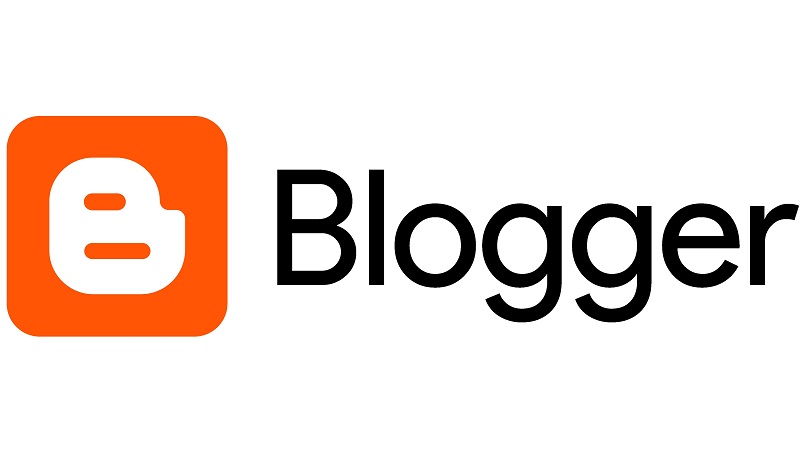ما هي الأدوات المتوفرة في Blogger؟
تأتي الأدوات أو الأدوات الذكية لـ Blogger مع مجموعة كبيرة ومتنوعة من الوظائف ، والوظائف التي سنذكرها أدناه مخصصة للاستخدام الرسمي لـ Blogger ، ولكن يمكننا أيضًا العثور على وظائف أخرى يمكنها العمل مع المدونة ولكنها من جهات خارجية.
القطعة النصية
إنها واحدة من أكثر الأدوات استخدامًا نظرًا لأن المدونات تتطلب باستمرار إدخالات نصية ، لإضافة هذه الأداة ، يمكنك الضغط على أداة النص الموجودة في قائمة الأدوات ، لإدراج النص الذي نريد نشره في مدونتنا ، علينا فقط إدخال العنوان أو الزر (+) ، يمكنك استخدامه على سبيل المثال مع صفحة الاتصال.
أداة الصورة
يمكنك أيضًا إضافة صور من أداة ، بنفس الطريقة التي تظهر بها في القائمة المحددة برمز الصورة ، ثم يمكنك إدخال الإعدادات لإجراء التغييرات التي تريدها ، ويمكن تحميل الصور من جهاز الكمبيوتر الخاص بك أو من جهاز آخر موقع الويب ، في الوقت الحالي ليتم دمجه ، يجب علينا تعديل الصورة حسب المساحة المتاحة.
تذاكر شعبية
يقوم بتجميع الإدخالات التي حصلت على أكبر عدد من الزيارات ، وبهذه الطريقة تُظهر مقالات المستخدمين التي قد تهمهم أيضًا وفقًا للإحصاءات.
“آخر إدخالات”
من الجيد أيضًا تضمينها في المدونة . حيث يمكن للمستخدمين بهذه الطريقة مشاهدة المقالات التي تم نشرها مؤخرًا بشكل مباشر. يعد تكوين هذه الأداة أمرًا بسيطًا للغاية. علينا فقط تحديد الوقت الذي يبدو أفضل بالنسبة لنا في النموذج وهذا كل شيء.
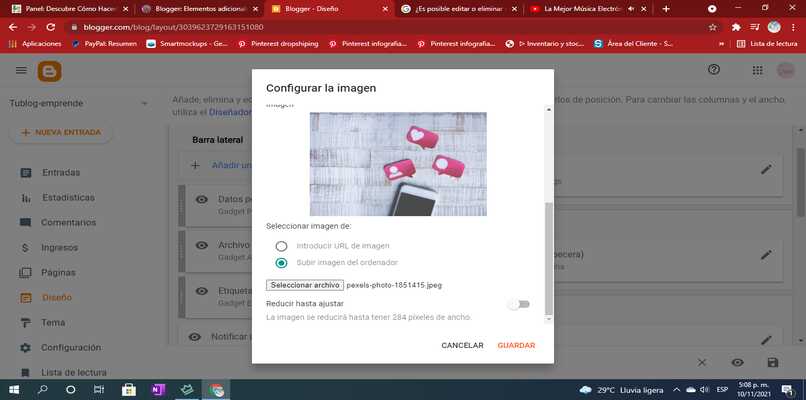
إحصائيات المدونة
إنه يوضح لنا الرقم الذي تتلقى فيه مدونتنا أو صفحة منها زيارات . ويمكننا الاختيار من بين عدة نماذج وفي أي فترة زمنية تريد عرض الإحصائيات.
أداة “مترجم”
إنه أمر مهم للغاية ، لأن هذه الأداة تسمح للمستخدمين الذين لا يتحدثون لغتنا بترجمة مدونتنا لفهمهم.
الاشتراك للمتابعين الجدد
اسمح للقراء الذين يترددون على مدونتك بالاشتراك بها من خلال زر الاشتراك . وبهذه الطريقة يمكنهم أيضًا الاستمتاع بأحدث المحتويات التي يتم تحميلها وجميع التحديثات.
كيف أبدأ في إدراج أداة جديدة على صفحة المدونة الخاصة بي؟
- يجب أن نفتح صفحة التصميم ثم نضغط على قسم قائمة الإدارة يمكننا أن نرى المربعات التي يمكن أن تذهب إليها الأدوات الذكية.
- سيتم وضع معظم الأدوات التي تقدمها في المدونة في العمود الجانبي, pero una vez allí puedes arrastrar y cambiar de sitio.
- لإدراج أداة جديدة . يجب أن نضغط على خيار “إضافة أداة” . ثم ستفتح قائمة تعرض أنواع الأدوات التي يمكننا تقديمها بوظائفها المختلفة.
- أخيرًا ، تطلب كل أداة عناوين أو معلومات مختلفة بناءً على العنوان الذي تختاره وعندما تنتهي ، تضغط على “حفظ”.
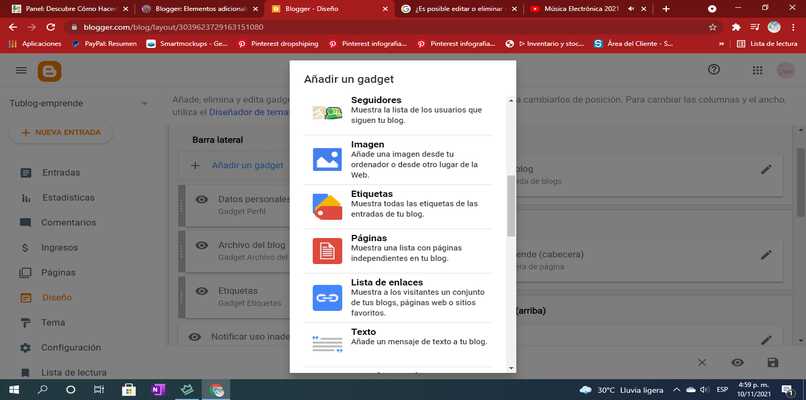
ما هي الميزات الأخرى التي يمكن إضافتها إلى مدونتي؟
- يمكن إضافة الصور بسرعة وسهولة.
- يمكنك إضافة مقاطع الفيديو ، هذه مستضافة على Google Video.
- تخصيص موجز مدونتك ومشاركة الموضوعات الجديدة التي تنشرها عبر البريد الإلكتروني من المستخدمين المسجلين إلى مدونتك أو قوائم أخرى.
- يمكنك تقييد الوصول إلى مدونتك
- يمكنك أيضًا تخصيص أي منشور مدونة باستخدام iGoogle ، في أي وقت وفي أي مكان.
هل يمكنني وضع أداة أكثر من مرة؟
الجواب نعم! يمكنك تضمين جميع الأدوات الذكية التي تريدها وعدد المرات التي تريد تضمينها في مدونتك . على الرغم من أن التوصية لا تشبع الخلاصة بالعديد من الوظائف لأنها قد تبدو غير منظمة وتجعل ملف تعريف المدونة ثقيلًا.
هل من الممكن تعديل أو حذف أداة تمت إضافتها بالفعل؟
من الممكن تمامًا تعديل أو حذف الأدوات الذكية التي أضفتها بالفعل ولكنك تريد إزالتها أو تعديلها ببساطة ، ما عليك سوى الانتقال إلى القائمة وتحديد تصميم . ثم سترى جميع الأدوات الذكية المتوفرة في مدونتك ، حدد قلم التحرير الموجود في الجانب العلوي من كل أداة ثم قم بالتعديل أو الحذف ، كخطوة تالية يجب عليك حفظها وهذا كل شيء.
ماذا أفعل إذا لم أحصل على خيار “إزالة” للأداة؟
في حالة عدم ظهور خيار حذف أداة . يمكننا الانتقال إلى قائمة Blogger والضغط على خيار النموذج ، ثم نقوم بعمل نسخة احتياطية لتجنب فقدان أي معلومات أو تكوين لمدونتنا.
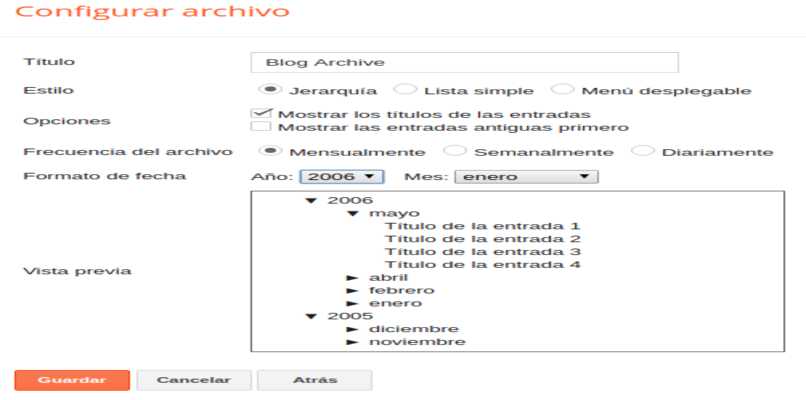
كنقطة تالية ننتقل إلى زر HTML ونضغط على النقر ، حيث نكتب Ctrl + F لفتح محرك البحث ونكتب اسم الأداة التي نريد فتحها أو حذفها . وسوف تظهر لنا تلقائيًا السطر حيث الأداة الذكية تظهر في التعليمات البرمجية. في منتصف هذا السطر يمكننا أن نرى أنه يقول “صحيح” ، يجب استبدال هذه الكلمة بكلمة “خطأ” والضغط على حفظ التغييرات.
عند إعادة تحميل الصفحة ز. نضغط فورًا على الزر الخاص بالأداة وسيتم فتح مربع حيث يمكنك بالفعل الضغط على الزر حذف دون أي مشكلة.